


win7系统中的ie浏览器很多小伙伴都觉得不怎么好用,都会下载自己喜欢浏览器来使用,部分网友就想要将自带的ie浏览器卸载,那么win7怎么卸载自带的IE浏览器呢?下面小编给大家分享一下win7怎么卸载自带的IE浏览器的方法步骤,一起接着往下看吧。
win7卸载自带的IE浏览器的方法:
第一步:首先点击win7系统桌面上的开始菜单,在里面点击控制面板选项,在控制面板窗口中,将右上角的查看方式修改为小图标,然后在大图标找到 程序和功能 选项。
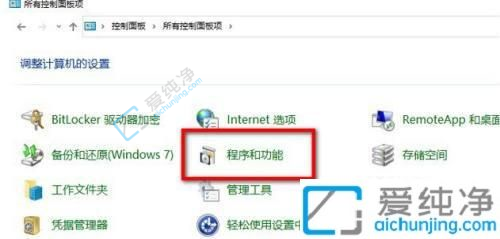
第二步:在打开的程序和功级窗口中,鼠标点击左上角的 启用或关闭Windows功能 选项。
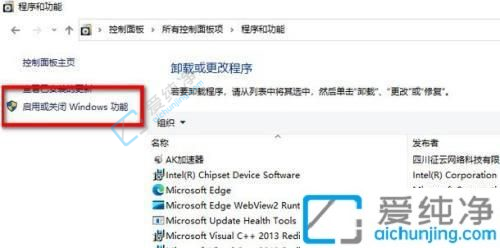
第三步:在弹出的窗口中,将Internet Explorer11选项前的勾取消掉,点击确定保存设置即可。
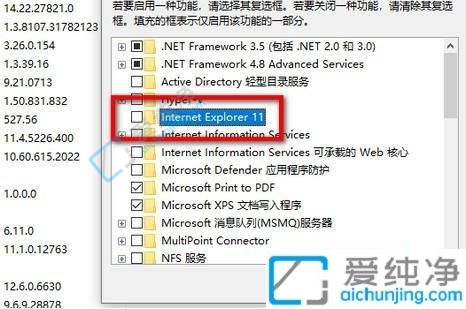
win7怎么卸载自带的IE浏览器的方法就给大家介绍到这里了,大家可以根据以上步骤操作,更多精彩资讯,尽在爱纯净。
| 留言与评论(共有 条评论) |